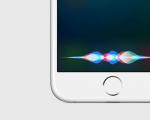Mega dosya depolama. MEGA'yı barındıran bulut dosyası. Windows uygulaması aracılığıyla çevrimiçi disk Cloud@Mail ile çalışma
Tüm aktif İnternet kullanıcılarının, popüler Megaupload dosya paylaşım hizmetinin kapatılma tarihini ve yaratıcısının talihsizliklerini duyduğuna eminim. Ve kesinlikle Kim Dotcom'un adlı yeni projesini biliyorlar. Mega. Bu hizmetin Kim'in önceki yaratımının reenkarnasyonu olduğunu, ancak tamamen farklı bir platformda olduğunu hatırlatırız.
Oluştururken, Megaupload'ın tüm eksiklikleri ve hataları dikkate alındı ve öncelikle dosya paylaşım hizmetinin kararlılığına vurgu yapıldı. Ve sadece ağ yüklerine değil, aynı zamanda telif hakkı sahiplerinin saldırılarına da. Bunun için verilerinizin gizliliğine ve güvenliğine büyük önem verilmektedir. Yüklediğiniz tüm dosyalar özel bir algoritma ile şifrelenir, bu nedenle hizmet yönetiminin hesaplarınızın içeriği hakkında hiçbir fikri yoktur ve buna bağlı olarak bundan sorumlu tutulamaz. Aynı amaçla, Mega sunucular Farklı ülkeler, böylece bir ülkedeki yasalarla ilgili sorunlar varsa, bu tüm hizmetin çökmesine yol açmaz ve verileriniz bozulmadan kalır.
Bugün size bu hizmetin çalışmasını tanıtmak ve işlevlerinin küçük bir ekran görüntüsü turunu sunmak istiyoruz.

Başlamak için kayıt olmanız gerekir. Bunu yapmak için adınızı, e-posta adresinizi ve şifrenizi girmeniz gerekir. Hizmet iyi Ruslaştırılmış ve iyi tasarlanmış.

Kayıt işlemi tamamlandıktan sonra, verdiğiniz e-posta adresine bir giriş bağlantısı gönderilecektir. Bağlantıya tıklayarak, sizin için verilerin şifreleneceği özel gizli anahtarlar oluşturulana kadar birkaç dakika beklemeniz gerekecektir.

kendimize düşüyoruz Bulut depolama. Burada her şey açık ve basit: solda klasör ağacı, ortada dosya görüntüleme alanı, üstte araç çubuğu var. Dosyalar butona tıklayarak indirilebilir Yeni indirme veya hizmet penceresine sürükleyip bırakarak. İndirmeler son derece hızlıdır.

Dosyalar klasörler halinde düzenlenebilir. Dosyaları klasörler arasında taşımak, sürükleyerek veya kullanılarak yapılır. bağlam menüsü(aşağıya bakınız). Dizinlerin yuvalama düzeyi sınırsızdır.


Açılır bir pencere, dosyayı indirmek için bir bağlantı oluşturur.
Bu pencerenin üst kısmındaki seçeneklere dikkat edin. Yalnızca etkinse Dosya bağlantısı, o zaman alıcınız, kendisine ayrı olarak gönderebileceğiniz özel bir şifre girmeden dosyayı indiremez. e-posta. Bu şekilde, bir blog veya forum gibi halka açık yerlerde indirme bağlantıları gönderebilir, ancak yalnızca belirli kişilerin indirmesine izin verebilirsiniz.
ek olarak işaretlenirse Dosya anahtarı, ardından herkes oluşturulan bağlantıyı kullanarak dosyayı indirebilir. onay kutuları İsim ve Dosya boyutu dosyanın uygun özelliklerini ekleyin.

Klasör bağlam menüsü biraz farklıdır. burada bir eşya var Paylaşım. Bununla, çalışanlarınızı, arkadaşlarınızı veya ailenizi paylaşmaya davet edebilirsiniz. Davetiyeler e-posta ile gönderilir ve erişim farklı seviyelerde olabilir. Salt okunur - salt görüntüleme, Okuma yazma- dosyalarınızı bir klasöre görüntüleyin ve yükleyin, Tam erişim- dosyaları görüntüleme, indirme ve silme.

Bölümde Hesap depolama alanınızın doluluğunu görüntüleyebilir, satın alabilirsiniz İlave yatak, veri aktarım ayarlarını ve diğer bazı seçenekleri değiştirin.
Bazı kişisel izlenimler
Dosya paylaşım hizmeti Mega mega bir izlenim bırakıyor. Mükemmel hız, net ve hoş arayüz, 50 gigabayt disk alanı, trafikte ve yüklenen dosyaların boyutunda herhangi bir kısıtlama yok, ayrıca verilerinizin tamamen ücretsiz ve gizliliği. Bu sadece bir tatil!
Mega hizmetin yetenekleri çeşitli amaçlar için kullanılabilir. Öncelikle bu dağıtım farklı tür tüm kıtalardaki korsanları fazlasıyla memnun edecek bilgiler. Bununla birlikte, parolalarla sınırlı erişim olanakları, örneğin müzisyenler tarafından yaratılan eserlerin yasal satışı için de yararlı olabilir. Klasör paylaşımı, Mega'yı uzaktan çalışmayı düzenlemek için ilginç bir araç haline getirir. Ve tabii ki banal. destek olmak sizin için önemli bilgiler.
Mega'nın bu aşamada eksik olduğu tek şey, farklı kullanıcılar için bir masaüstü ve mobil istemcidir. işletim sistemleri. Hizmetin genç yaşı göz önüne alındığında, geliştiricilerin henüz zamanı olmadığı ve böyle bir müşterinin yakında ortaya çıkacağı umudu olabilir. Bundan sonra, Mega'nın bulut dosya depolama için yeni standart olması için hiçbir engel görmüyorum.
Ve Microsoft SkyDrive.
Ancak MEGA bulut depolama, kayıttan hemen sonra sınırsız ücretsiz kullanım için 50 Gb'ye kadar sunmasına rağmen, o kadar iyi bilinmemektedir!
Sabit sürücüde böylesine sağlam bir "artış" sizi rahatsız etmiyorsa ve aynı 50 gigabaytı nasıl elde edeceğinizi ve bunları etkili bir şekilde nasıl yöneteceğinizi bilmek istiyorsanız, bugünün incelemesini okuyun!
MEGA.NZ nereden geldi?
Hizmete bazı kişisel verilerinizi emanet edeceğiniz için, gerçekte nereden geldiğini ve arkasında kimin olduğunu bulmak gereksiz olmayacaktır ...
Elbette Megaupload gibi depolamayı duymuşsunuzdur. 2012 yılında ABD makamlarının kararıyla kapatıldı - kurucusu Kim Dotcom da dahil olmak üzere hizmetin oluşturulmasına dahil olanlar, FBI tarafından telif hakkı ihlali (lisanslı içeriğin depolanması ve dağıtımı) ile suçlandı. Tam bir yıl sonra Kim Dotcom piyasaya çıktı yeni hizmet mega.co.nz alanında.
Bulut oturum açma şu anda mega.nz'de mevcuttur, bu nedenle benzer incelemelerle karşılaşırsanız bu depo, adres olarak mega co veya mega conz gösterileceği yerlerde, bunların umutsuzca modası geçmiş olduklarını unutmayın :)
Mega'ya kayıt olmam gerekiyor mu?
Deponun ana sayfasında, dosyaları oraya sürüklemek ve hizmeti kullanmaya başlamak için bir çağrı içeren büyük bir kırmızı düğme göreceksiniz.

Görünüşe göre iş kaydına hiç gerek yok. Prensipte bu böyledir - dosyalarınızın bir kısmını hemen buluta yükleyebilir ve hatta onları depoda görebilirsiniz. Ancak, kayıt olmadan yüklediğiniz veriler, sayfa veya tarayıcı kapatıldıktan sonra depodan silinecektir:

Bu nedenle, standart kayıt sürecinden geçin, ardından hemen bulutta ücretsiz olarak 50 gigabayt alan alacaksınız!

Kayıttan hemen sonra gerekli ayarlar
Mega nz, veri depolama ve gizliliğin güvenliğine büyük önem verir. Bundan biraz sonra detaylı bahsedeceğiz ama şimdilik kayıttan hemen sonra yapılması gerekenleri belirteceğim.
Hizmet, parolanızı sunucularında saklamadığından, kaybederseniz, parolanıza erişimi geri yükleyemezsiniz. hesap. Bu sorunu önlemek için kurtarma anahtarını bilgisayarınıza indirip kaydetmeniz gerekir:

Bu, ihmal edilmemesi gereken gerekli bir önlemdir! Katılıyorum, şifrenizi unuttuğunuz için buluttaki tüm dosyalarınızı kaybetmek çok yazık olur.
Mega depolama nasıl kullanılır
Pencerenin sol tarafında, menüde bulut simgesine tıklayın:

senin içinde olacaksın bulut sürücüsü. Pencerenin üst kısmındaki araçları kullanarak yeni klasörler oluşturabilir, oraya dosya yükleyebilir ve hatta bilgisayarınızdan dosyalar içeren hazır klasörler yükleyebilirsiniz.
Depolama arabirimiyle çalışmak, Windows Gezgini'nden daha zor değildir. Bir klasör veya dosya üzerinde farenin sağ tuşuna tıklamak, çok çeşitli seçenekler içeren bir bağlam menüsü getirir.

Bununla şunları yapabilirsiniz:
- Öğe hakkında bilgi alın (boyut, oluşturma tarihi vb.)
- Renk etiketleri atayın ve Sık Kullanılanlara ekleyin
- Adını değiştirmek
- Disk içinde hareket et, kopyala, sil
- İndirmek
- Açık genel erişim klasörlere
- Dosyaları indirmek için genel bir bağlantı oluşturun
Geliştiriciler, elbette, Megaupload ile ilgili olumsuz deneyimlerini dikkate aldılar, bu nedenle, genel bir bağlantı oluştururken, şartlarını yalnızca kabul etmeniz gereken bir pencere gösterilecektir:

Hizmet, yüklenen dosyaların boyutuna herhangi bir kısıtlama getirmez! 50 GB kotanız dahilinde binlerce küçük dosya veya örneğin her biri 25 gigabaytlık iki dosya yükleyebilirsiniz. Ancak, tarayıcıların kendilerinin indirebilecekleri dosyaların boyutu konusunda işlevsel sınırları olduğunu unutmayın. Tarayıcılar bu konuda en "savunmasız" olanlardır. Internet Explorer Henüz HTML5'i tam olarak desteklemeyen Firefox ve Safari.
Dosya klasörlerini paylaşma
Çevrimiçi depolama alanınızdaki herhangi bir klasöre paylaşabilirsiniz (paylaşabilirsiniz). Bunu yapmak için aşağıdaki manipülasyonları yapın:
- Üzerine sağ tıklayın ve açılır içerik menüsünden "Paylaş" seçeneğini seçin.
- Klasöre erişimi paylaşmak istediğiniz kullanıcının e-posta adresini belirtin (tek seferde tüm kullanıcı listesini belirtebilirsiniz).
- Erişim yöntemini seçin: salt okunur, okuma-yazma veya tam erişim.

Bundan sonra, belirtilen kullanıcı, paylaşılan klasöre erişmek için bir bağlantı içeren bir e-posta alacaktır.
Mega nz deposundaki bir dosyaya nasıl bağlantı oluşturulur
Klasörlere erişmeye ek olarak, herhangi bir kullanıcının depolama alanınızdan belirli dosyaları indirmesine izin verebilirsiniz.
Bunu yapmak için tıklayın sağ tık buluttaki herhangi bir dosyaya tıklayın ve "Bağlantı Al" seçeneğini seçin:

- Şifre çözme anahtarı olmayan bağlantı
- Anahtarla bağlantı

Ayrıca bu pencerede, şifre çözme anahtarının kendisini ayrı olarak kopyalayabilirsiniz. Bu tür bağlantılar arasındaki fark nedir? Ve bu çok önemli!
İlk durumda, kullanıcı, bağlantıya tıkladıktan sonra, ona söyleyeceğiniz dosyayı indirmek için şifre çözme anahtarını özel bir pencereye girmek zorunda kalacaktır. İkinci durumda, kullanıcı zaten "gömülü" güvenlik anahtarıyla bağlantıyı takip eder ve dosyayı hemen indirebilir.
İncelemeye dahil olmayan işlevsellik ve depolama ayarlarına genel bir bakış için şu videoya bakın:
Mega kişisel veriler konusunda neden güvenilir olabilir?
- Geliştiriciler, depolanan verilerin gizliliğine çok dikkat eder. MEGA kısaltmasının kendisi Mega Şifreli Küresel Erişim anlamına gelir, yani. Mega Şifreli Küresel Erişim).
- AES algoritmasını kullanarak doğrudan tarayıcıda dosya şifreleme.
- Hizmet, bulut sürücüsüne erişmek için kullanıcı parolalarını saklamaz.
- Kasadaki tüm dosyalar şifrelenir ve güvenlik anahtarı olmadan görüntülenemez. Saldırganlar şirketin sunucularına erişim sağlasalar bile kullanıcı verilerini okuyamayacaklar.
- Genel olarak indirilmesi amaçlanan dosyalar için bile erişim anahtarları ayrı olarak oluşturulabilir.
Bu yazıda, çeşitli çevrimiçi depolarla çalışmaktan bahsetmeye devam edeceğim ve 3 tane daha ele alacağız. İyi hizmet: Bulut Posta, Mega ve Microsoft OneDrive.
İtibaren bu kılavuz Yukarıdaki hizmetlerin her birine nasıl kaydolacağınızı ve Web arayüzü aracılığıyla bunlarla nasıl çalışacağınızı öğreneceksiniz ve özel uygulama işletim sistemleri için (Windows örneğinde göstereceğim).
Yandex ve Google Drive hizmetleriyle çalışmaktan ayrı bir önceki makalede bahsettim - çünkü bunlar en çok talep gören ve popüler olanlardır.
Yukarıdaki 3 hizmetin her biri, verilerinizi ücretsiz olarak depolamak için kendi özel hacmini sağlar ve ayrıca hacmi hem ücretli hem de ücretsiz yollarla genişletmek için kendi kurallarına sahiptir.
Çok Genel bilgi ve ayrı bir makalede okuyabileceğiniz en popüler çevrimiçi disklerin tümünün bir karşılaştırması:
Cloud@Mail hizmetiyle başlayalım.
Cloud@Mail hizmetinde kayıt
Posta hizmeti, ücretsiz 100 GB uzak veri depolama alanı sağlar.
Adım adım hesabınızı nasıl kaydedip bağlayacağınızı düşünün ve hemen 100 GB kazanın.
Bağlantıyı kullanarak Cloud@Mail hizmet sayfasına gidin:
posta
Açılan sayfanın en altında, büyük düğme"Bulutu dene." basıyoruz:
Bir giriş formu görünecektir. Mail.ru'da zaten bir hesabınız varsa (örneğin, e-posta), o zaman sadece giriş bilgilerinizi, şifrenizi girin ve "Giriş" düğmesini tıklayın, ardından kendinizi hemen Mail'den uzak depolama hesabınızda bulacaksınız.
Mail.ru'da bir hesabınız yoksa, "Kayıt" bağlantısını tıklayın:
Kayıt formunu içeren bir pencere açılacaktır. Tüm alanları verilerinizle doldurun: Ad, Soyadı, Doğum Tarihi, Şehir, Cinsiyet.
alanında" Posta kutusu» Daha sonra tüm Posta hizmetlerinde oturum açacağınız istenen oturum açmayı belirtin. Sizin için formatın postası da otomatik olarak kaydedilecektir: “[email protected]”.
Aşağıdaki şifreyi girin ve bir sonraki satırda tekrarlayın. Kendi güvenliğiniz için daha zor bir şifre belirlemeye çalışın. Aynı zamanda Mail, parolanın güçlü olduğunu bildirmelidir.
Ardından, mevcut telefon numaranızı girerek kaydı tamamlayabilir veya numarayı dışarıda bırakabilir (bunu istediğiniz zaman yapabilirsiniz) ve bunun yerine bir güvenlik sorusu girebilirsiniz. Bunu yapmak için "Cep telefonum yok" bağlantısını tıklayın:
Bu bağlantıya tıkladıktan sonra, aşağıda 3 nokta daha görünecektir. İlk 2'yi doldurmanız gerekiyor: " Gizli Soru' ve cevap'. İlkinde, sırasıyla bir güvenlik sorusu seçiyorsunuz ve cevabını aşağıda belirtiyorsunuz. Bu cevap, giriş bilgilerinizi unutmanız durumunda yararlıdır:
"Kaydol" düğmesine basın.
Captcha girmek için bir pencere görünecektir. Sadece sağdaki resimdekiyle aynı karakterleri belirtin ve "Bitir"e tıklayın:
Bu kayıtta zaten tamamlandı, ancak ayarlara sahip pencereler görünmeye devam edecek. Örneğin, bir sonraki pencerede, diğer posta kutularından tüm postalarınızı Mail'de yeni oluşturduğunuz tek bir posta kutusunda toplamanız önerilir. Tabii ki, Mail'den oluşturulan postayı sürekli kullanıyorsanız, bunu yapmak mantıklıdır, ancak şimdi posta ile çalışmaktan bahsetmiyoruz ve bu nedenle "Atla" düğmesine basıyoruz:
Her durumda, hesap ayarlarından istediğiniz zaman posta toplama ayarlayabilirsiniz.
Ardından, Mail'den gönderdiğiniz her mektuba eklenecek bir imza koymayı ve hesabınız için bir avatar yüklemeyi teklif ettikleri bir ayarlar penceresi görünecektir. Bu, düşündüğümüz Bulut hizmetini etkilemez ve bu nedenle şimdi veya daha sonra yapabilirsiniz. "Kaydet" düğmesine basın:
Bu son ayarlar penceresiydi, sonrasında Mail hesabınıza yönlendirileceksiniz ve ilk başta mail açılacak. Web arayüzü üzerinden Cloud@Mail hizmetiyle çalışırken ana işlevleri incelemeye geçelim.
Web arayüzü üzerinden Cloud@Mail hizmetiyle çalışma
Mail ile bir hesap açtıktan sonra, oluşturduğunuz hesapta hemen oturum açacaksınız. Oradan, pencerenin üst kısmında bir bulut görüntüsü olan düğmeye tıklayarak çevrimiçi depolama hizmetine gidebilirsiniz:
Hizmetten bir selamlama içeren bir pencere açılacak ve burada "İleri" ye tıklamamız yeterli:
Ve son pencerede, uygun kutuyu işaretleyerek ve "Başlayın" ı tıklayarak lisans sözleşmesinin şartlarını kabul ediyoruz:
Web arayüzü aracılığıyla Mail'den çevrimiçi diskle çalışma olanaklarına geçelim
Mail'den çevrimiçi depolama hizmetine geçtikten sonra şu arayüzü göreceğiz:
Yararlı işlevleri adım adım ele almaya başlayalım:

Bu konuda, Cloud@Mail hizmetiyle çalışmak için en önemli işlevlerin hepsini analiz ettik. Windows işletim sistemi için çok uygun bir uygulama üzerinden Bulut ile nasıl çalışılacağına geçelim.
Windows uygulaması aracılığıyla çevrimiçi disk Cloud@Mail ile çalışma
Sisteminiz için bir uygulama aracılığıyla herhangi bir çevrimiçi sürücüyle çalışmak çok daha uygundur ve yalnızca dosyaları değil, klasörleri indirme yeteneği gibi daha fazla özelliği kullanmanıza olanak tanır.
Her şeyi adım adım düşünelim.
Cloud@Mail uygulamasını bir bilgisayara yükleme:
İlk önce uygulamayı indirmeniz gerekiyor. Bunu, "Bilgisayar için uygulamayı indir" düğmesini tıklayarak doğrudan hesabınızın ana penceresinden yapabilirsiniz:
Talep olursa, Akıllı Telefonlar / Tabletler aracılığıyla benzer çevrimiçi depolamalarla çalışmayı da ayrıca söyleyebilirim, bu da çok uygun!
Yeni bir pencerede, uygulamanın indirileceği işletim sistemini seçmemiz isteniyor. Örneklerimizde, şu ana kadar yalnızca Windows sistemlerine bakıyoruz. Ancak uygulama ile diğer sistemlerde çalışma prensibi tamamen benzerdir. Bu nedenle, Windows görüntüsü olan düğmeye tıklayın:
Kurulum dosyası bilgisayarınıza indirilecektir. Onu bulun ve çalıştırın:
İlk kurulum penceresinde dili seçin ve "Tamam"a tıklayın:
Bir sonraki adımda, gerekirse Gözat düğmesine tıklayarak kurulum yolunu değiştirebilirsiniz. Ancak varsayılan yoldan ayrılmanızı öneririm.
Şimdi başlat menüsündeki klasörü değiştirmenizi isteyecektir. Bunun bir anlamı yok, ancak değiştirmek istiyorsanız, "Gözat" ı tıklayın ve başka bir klasör seçin.
Sondan bir önceki kurulum penceresinde, devre dışı bırakabiliriz otomatik başlatma uygulamalar Windows önyüklemesi ve masaüstü simgesi oluşturmayı devre dışı bırakın. Masaüstünde bir kısayol oluşturun veya oluşturmayın - siz karar verin ve gelecekte istediğiniz zaman oluşturabilirsiniz. Ancak, dosyalarınızın her zaman hesabınızla senkronize olması ve her zaman erişiminiz olması için Windows'ta başlatma işlevini asla devre dışı bırakmamanızı tavsiye ederim. en son sürümler dosyalarınız herhangi bir cihazınızdan. Aksi takdirde asla bilemezsiniz, uygulamayı manuel olarak çalıştırmayı unutursunuz ve bu durumda daha önce indirdiğiniz dosyalarınızdaki değişiklikler artık sunucuya kaydedilmeyecektir.
İhtiyacınız olanı seçtikten sonra "İleri" ye tıklayın:
Son pencerede "Yükle" düğmesini tıklayın:
Kurulum genellikle birkaç saniye sürer.
Son aşamada, uygulamanın hemen başlaması için "Cloud Mail.ru'yu Başlat" onay kutusunu bırakarak "Son" düğmesini tıklayın:
Her şey! Uygulama artık bilgisayarınıza yüklenmiştir. Onunla çalışmaya başlayalım.
Bilgisayarda yüklü olan uygulama üzerinden Cloud Mail ile çalışma:
Yapmanız gereken ilk şey hesabınıza giriş yapmaktır. Uygulamayı yükledikten hemen sonra yetkilendirme penceresi görüntülenecektir.
Mail'e hesabınızın kullanıcı adını ve şifresini girin (Mail'de e-postanızın biçiminde belirtilmelidir), "Lisans sözleşmesinin şartlarını kabul ediyorum" onay işaretini bırakın ve "Giriş" e tıklayın:
Bundan sonra, uygulama başlatılacaktır. içinde görünecek tepsi pencereleri ve bir bildirim alacaksınız:
Hesap klasörünüze erişim [email protected].
Yani uygulama çalışıyor. Buluta daha önce yüklenmiş olan dosyaları görmek için özel olarak oluşturulmuş "Cloud Mail.ru" klasörünü açın. Bu, masaüstü kısayolundan yapılabilir:
Ayrıca tepsideki Bulut Posta simgesine çift tıklayarak disk klasörünü her zaman açabilirsiniz.
Klasörde, önceden yüklediğiniz tüm dosyaları Web arayüzü aracılığıyla zaten göreceksiniz, örneğin:
Uygulama üzerinden dosyaları Bulut'a yüklemek, armutları bombalamak kadar kolay. Çevrimiçi Posta sürücünüze yüklemek istediğiniz tüm dosya ve klasörleri Cloud Mail.ru klasörüne kopyalamanız yeterlidir:
Lütfen şimdi, bir bilgisayar için uygulamayı kullanarak, dosyalara ek olarak tüm klasörleri de yükleyebileceğinizi unutmayın!
Dosyaların diskinize tamamen indirilip indirilmediğini kontrol etmek için tepsideki uygulama simgesine sağ tıklayın:
Tüm dosyalar yüklendiyse üstte “Senkronize edildi”, indirme devam ediyorsa “Senkronizasyon devam ediyor” ibaresi görünecektir.
Dosyaları depolama alanınızdan silmek de kolaydır. Bunu yapmak için, bunları bilgisayarınızda bulunan Cloud Mail.Ru klasöründen silmeniz yeterlidir.
Uygulama aracılığıyla son önemli işlevi göz önünde bulundurun - seçilen dosyayı diğer kullanıcılara indirmek için erişim.
Uygulama aracılığıyla diskinizde bulunan herhangi bir dosyayı indirmek için bir bağlantı almak için, tüm dosyalarınızın bulunduğu Cloud Mail.ru klasörünü açın, ihtiyacınız olana sağ tıklayın ve [email protected]: Public Copy Public'i seçin. bağlantı":
Bu konuda, [email protected] hizmetiyle çalışmak için tüm ana işlevleri analiz ettik ve bir sonraki hizmete geçmenin zamanı geldi - Mega.
Mega hizmete kayıt
Ücretsiz olarak 50 GB boş disk alanı sağlayan Mega dosya deposunda bir hesap oluşturma işlemini düşünün. Gördüğünüz gibi, hizmet varsayılan olarak İngilizce'dir, ancak bir hesap oluşturduktan hemen sonra dili Rusça olarak değiştirebilirsiniz.
O halde kayıt işlemine başlayalım:
Bu, hesap oluşturma işleminizi tamamlar! Şimdi standart Web arayüzü (yani tarayıcı aracılığıyla) aracılığıyla işlevselliği gözden geçirmeye geçelim.
Web arayüzü üzerinden Mega çevrimiçi depolama ile çalışma
Bir hesap kaydettikten sonra hizmet arayüzü şöyle görünecektir:
Hizmetin tüm ana işlevlerini ele almak için adım adım başlayalım:

Şimdi, Windows için özel bir uygulama aracılığıyla Mega çevrimiçi depolama ile etkileşime bakalım.
Windows uygulaması aracılığıyla mega çevrimiçi depolama yönetimi
Uygulamayı yükleyerek başlayalım:
Başlamak için, uygulamanın her zamanki gibi indirilmesi gerekir. Bunu hesabınızdan yapabilirsiniz.
"Menü" bölümüne gidin, "Uygulamalar" alt menüsünü ve ardından "Uygulamayı Eşitle" öğesini seçin:
Üzerinde yeni sayfa biraz aşağı inin ve "Windows için ücretsiz indir" düğmesini tıklayın:
Dosya otomatik olarak indirilmeye başlayacaktır. Bazen indirme klasörünü manuel olarak belirtmeniz gerekir. Tarayıcıya bağlıdır.
Dosya indirildikten sonra bilgisayarınızda bulun ve çalıştırın:
Kurulum işlemi başlayacaktır. Benzer programlar, kural olarak, neredeyse aynı kurulum sürecine sahiptir. İlk pencerede dili seçin ve "Tamam" ı tıklayın:
"Kabul Et" butonu ile lisans sözleşmesini kabul ediyoruz:
Bir sonraki aşamada, düğmeyi "Bu bilgisayarı kullanan herkes için yükle" öğesine değiştirmenizi öneririm, yani - tüm kullanıcılar için yükle bu bilgisayar böylece gelecekte programa erişimde herhangi bir sorun olmayacak:
Bir sonraki pencerede, program kısayollarının yerleştirileceği Başlat menüsündeki klasör için farklı bir isim belirleyebilirsiniz. Varsayılan adı bırakmak en iyisidir. "Yükle" düğmesini tıklayın:
İndirme işlemi başlayacak ek dokümanlar yaklaşık bir dakika sürecek olan kurulum için:
Yeni pencerede, kayıt sırasında belirttiğiniz kullanıcı adı (E-Posta) ve şifreyi girin ve "İleri" ye tıklayın:
Şimdi, iki senkronizasyon seçeneğinden "Tam senkronizasyon"u seçin, böylece Mega depolamaya yüklemiş olduğunuz tüm dosya ve klasörler bilgisayarınızla senkronize edilir (yani indirilen klasörleri ve dosyaları doğrudan bilgisayarınızda görebilirsiniz) :
"İleri" düğmesine basın.
Artık bilgisayarınızdaki Mega depolama klasörünü değiştirme fırsatına sahibiz. Bu klasörde, çevrimiçi sürücüde olmasını istediğiniz tüm dosyaları yükleyeceksiniz. Varsayılan klasörü bırakabilir veya "Değiştir"e tıklayarak değiştirebilirsiniz. Kural olarak, yolları aynı bırakıyorum çünkü daha uygun ve prensipte yolu değiştirmek mantıklı değil.
Bundan sonra, "İleri" ye tıklayın:
Son pencerede, "Son" düğmesini tıklayın:
Bu, uygulamanın kurulumunu tamamlar. Kurulumdan hemen sonra bir bildirim alacaksınız ve Windows tepsisinde bir uygulama simgesi olacak - Mega:
Mega hizmet ile çalışma prensibine geçiyoruz. yüklü uygulama.
Uygulama üzerinden mega çevrimiçi depolama yönetimi
Bilgisayar için Mega uygulamasının herhangi bir ayarı yoktur ve yönetimi armut soymak kadar kolaydır. Herhangi bir bilgisayar kullanıcısı halledebilir :)
Uygulama aracılığıyla bize sunulan her şeyi analiz edelim:
Mega depolamayı da anladık. Şimdi bu makalede bahsetmeye söz verdiğim son hizmete bakalım - Microsoft OneDrive.
Microsoft OneDrive bulut depolama alanına kaydolma
Microsoft'un OneDrive depolama alanı size 15 GB verecek boş alan Google tarafından sağlanan ücretsiz hacimle orantılıdır.
Kayıt işlemine başlayalım:
İnfazdan hemen sonra son adım OneDrive'daki çevrimiçi depolama alanınızı içeren bir sayfa açılır.
Tarayıcı aracılığıyla onunla nasıl çalışacağınızı düşünün.
Web'de OneDrive ile Çalışma
OneDrive hizmet arabirimi şöyle görünür:
Gördüğünüz gibi, temelde daha önce ele aldığımız tüm benzer hizmetlere benziyor. Buradaki etkileşim ilkesi de tamamen aynıdır. Onu parçalayalım:

Genel olarak, karmaşık bir şey yok bu servis bende de yok :)
Ve son olarak, bu tür tüm hizmetler için daha önce gösterdiğim gibi, uygulama aracılığıyla OneDrive ile nasıl çalışacağınızı göstereceğim.
Windows uygulaması aracılığıyla OneDrive ile çalışın
OneDrive çevrimiçi depolama uygulaması işletim sistemi tarafından desteklenmez. Windows sistemi XP!
Uygulamayı bir bilgisayara yükleme:

Her şey! OneDrive masaüstü uygulaması tamamen yüklenir ve yapılandırılır. Bununla nasıl çalışılacağını düşünmek için kalır.
Windows uygulaması aracılığıyla OneDrive çevrimiçi depolama alanını yönetin
Prensip olarak, yüklü bir uygulama aracılığıyla OneDrive depolama alanınızı yönetmek yeni bir şey değil. Her şey, daha önce düşünülen benzer hizmetlerde olduğu gibi tamamen aynıdır. Aşağıyı okuyun ve kendiniz görün :)

Pekala, hepsi bu. OneDrive uygulamasında başka hiçbir özel özellik yoktur. Her şey, diğer geliştiricilerin daha önce tartışılan uygulamalarında olduğu gibi tamamen aynıdır.
Bugün size normal miktarda ücretsiz dosya depolama alanı sağlayan 3 hizmetle daha çalışmaktan bahsettim ve muhtemelen burada duracağım. Tabii ki, bu tür bir düzine hizmet daha var, ancak çoğu ücretsiz olarak 5 GB'den fazla boş alan sağlamıyor. Örneğin, iyi bilinen Dropbox ücretsiz olarak yalnızca 2 GB alan sağlar, bu çok azdır ve buna göre uzantı için para ödemeniz gerekir.
Bu nedenle, makalelerimde okuduğunuz bu hizmetlerin çatıdan sizin için yeterli olacağını düşünüyorum. rahat çalışma senin detaylarınla :)
İyi günler! Kadar;)
Bir bulut kapsayıcı ile veri alışverişi için bir program. Hizmet, 50 gigabayt ücretsiz depolama alanı sunar ve sıfır erişim politikasına sahiptir.
Mega Bulut Sürücüsü hakkında bilmeniz gerekenler
Bu, sözde "Sıfır Erişim Politikası" kullanılarak benzer hizmetlerin çoğuyla olumlu şekilde karşılaştırılan güvenli bir bulut depolamadır. Bu prensibe göre, istemci cihaz ile bilgisayar arasındaki tüm veriler güvenli bir protokol kullanılarak iletilir. "Bulut"taki nesnelere erişmek için özel bir şifreleme anahtarına sahip olmanız gerekir. Onsuz, ne hizmetin geliştiricileri ne de özel hizmetler dosyayı açamaz - bu, depolama mantığı tarafından hariç tutulur.
Mega'nın bir başka artısı, ücretsiz olarak tahsis edilen oldukça büyük miktarda alan - 50 GB. Ayda 29,99 Euro karşılığında 4 Terabayta kadar disk alanını artırabilirsiniz, ayrıca daha sadık "orta" tarifeler de vardır.
Diğer özellikler arasında entegre sohbet, adres defteri, otomatik senkronizasyon nesneler, indirmeden önce dosyaları bir arşive sıkıştırma, Explorer ile entegrasyon ve bir proxy sunucusu kullanma yeteneği. En çok ilgi çeken şey, bağlantı oluşturma seçeneğidir, bu nedenle Mega, dosyaları indirmek için "doğrudan" URL'lerin bilinci işlevine sahip bir dosya barındırma hizmeti olarak hareket eder.
Kısaca ve açıkça:
- bilgi depolamak için sanal disk;
- Sıfır bilgi algoritmasının kullanımı;
- Tüm kullanıcılar için 50 GB ücretsiz;
- yerleşik sohbet;
- Rusça istemci menüsü.
Tüm aktif İnternet kullanıcılarının, popüler Megaupload dosya paylaşım hizmetinin kapatılma tarihini ve yaratıcısının talihsizliklerini duyduğuna eminim. Ve kesinlikle Kim Dotcom'un adlı yeni projesini biliyorlar. Mega. Bu hizmetin Kim'in önceki yaratımının reenkarnasyonu olduğunu, ancak tamamen farklı bir platformda olduğunu hatırlatırız.
Oluştururken, Megaupload'ın tüm eksiklikleri ve hataları dikkate alındı ve öncelikle dosya paylaşım hizmetinin kararlılığına vurgu yapıldı. Ve sadece ağ yüklerine değil, aynı zamanda telif hakkı sahiplerinin saldırılarına da. Bunun için verilerinizin gizliliğine ve güvenliğine büyük önem verilmektedir. Yüklediğiniz tüm dosyalar özel bir algoritma ile şifrelenir, bu nedenle hizmet yönetiminin hesaplarınızın içeriği hakkında hiçbir fikri yoktur ve buna bağlı olarak bundan sorumlu tutulamaz. Aynı amaçla Mega sunucular farklı ülkelerde bulunur, yani bir ülkedeki yasalarda sorun varsa bu tüm hizmetin çökmesine yol açmaz ve verileriniz bozulmadan kalır.
Bugün size bu hizmetin çalışmasını tanıtmak ve işlevlerinin küçük bir ekran görüntüsü turunu sunmak istiyoruz.

Başlamak için kayıt olmanız gerekir. Bunu yapmak için adınızı, e-posta adresinizi ve şifrenizi girmeniz gerekir. Hizmet iyi Ruslaştırılmış ve iyi tasarlanmış.

Kayıt işlemi tamamlandıktan sonra, verdiğiniz e-posta adresine bir giriş bağlantısı gönderilecektir. Bağlantıya tıklayarak, sizin için verilerin şifreleneceği özel gizli anahtarlar oluşturulana kadar birkaç dakika beklemeniz gerekecektir.

Bulut depomuza giriyoruz. Burada her şey açık ve basit: solda klasör ağacı, ortada dosya görüntüleme alanı, üstte araç çubuğu var. Dosyalar butona tıklayarak indirilebilir Yeni indirme veya hizmet penceresine sürükleyip bırakarak. İndirmeler son derece hızlıdır.

Dosyalar klasörler halinde düzenlenebilir. Dosyaları klasörler arasında taşımak, içerik menüsü kullanılarak veya sürüklenerek yapılır (aşağıya bakın). Dizinlerin yuvalama düzeyi sınırsızdır.


Açılır bir pencere, dosyayı indirmek için bir bağlantı oluşturur.
Bu pencerenin üst kısmındaki seçeneklere dikkat edin. Yalnızca etkinse Dosya bağlantısı, o zaman alıcınız, kendisine e-posta ile ayrı olarak gönderebileceğiniz özel bir şifre girmeden dosyayı indiremez. Bu şekilde, bir blog veya forum gibi halka açık yerlerde indirme bağlantıları gönderebilir, ancak yalnızca belirli kişilerin indirmesine izin verebilirsiniz.
ek olarak işaretlenirse Dosya anahtarı, ardından herkes oluşturulan bağlantıyı kullanarak dosyayı indirebilir. onay kutuları İsim ve Dosya boyutu dosyanın uygun özelliklerini ekleyin.

Klasör bağlam menüsü biraz farklıdır. burada bir eşya var Paylaşım. Bununla, çalışanlarınızı, arkadaşlarınızı veya ailenizi paylaşmaya davet edebilirsiniz. Davetiyeler e-posta ile gönderilir ve erişim farklı seviyelerde olabilir. Salt okunur - salt görüntüleme, Okuma yazma- dosyalarınızı bir klasöre görüntüleyin ve yükleyin, Tam erişim- dosyaları görüntüleme, indirme ve silme.

Bölümde Hesap depolama alanınızın doluluğunu görüntüleyebilir, ek alan satın alabilir, veri aktarım ayarlarını ve diğer bazı seçenekleri değiştirebilirsiniz.
Bazı kişisel izlenimler
Dosya paylaşım hizmeti Mega mega bir izlenim bırakıyor. Mükemmel hız, net ve hoş arayüz, 50 gigabaytlık disk alanı, yüklenen dosyaların trafiği ve boyutunda herhangi bir kısıtlama yok, ayrıca verilerinizin tamamen ücretsiz ve gizliliği. Bu sadece bir tatil!
Mega hizmetin yetenekleri çeşitli amaçlar için kullanılabilir. Her şeyden önce, bu, tüm kıtalardaki korsanları büyük ölçüde memnun edecek çeşitli bilgilerin yayılmasıdır. Bununla birlikte, parolalarla sınırlı erişim olanakları, örneğin müzisyenler tarafından yaratılan eserlerin yasal satışı için de yararlı olabilir. Klasör paylaşımı, Mega'yı uzaktan çalışmayı düzenlemek için ilginç bir araç haline getirir. Ve elbette, sizin için önemli bilgilerin banal bir yedeği.
Bu aşamada Mega'da eksik olan tek şey, farklı işletim sistemleri için bir masaüstü ve mobil istemcidir. Hizmetin genç yaşı göz önüne alındığında, geliştiricilerin henüz zamanı olmadığı ve böyle bir müşterinin yakında ortaya çıkacağı umudu olabilir. Bundan sonra, Mega'nın bulut dosya depolama için yeni standart olması için hiçbir engel görmüyorum.